Ahorro de costes
La página Ahorro de costes proporciona una representación visual del ahorro en infraestructura acumulado durante un período seleccionado y calcula el ahorro previsto para los días restantes. Al analizar el uso de las máquinas y las sesiones, esta página le ayuda a identificar el ahorro logrado y las oportunidades de reducción de costes. Esta página ofrece:
- Una perspectiva sobre la optimización de costes de infraestructura
- El importe ahorrado
- Información sobre una serie de supuestos que podrían dar lugar a costes superiores a los previstos
- Posibles oportunidades de identificación y planificación estratégica para ahorrar costes de infraestructura
El uso de las máquinas suele aumentar durante las horas punta, lo que exige más recursos. La función Autoscale le ayuda a reducir los costes al apagar automáticamente las máquinas no utilizadas durante períodos de baja demanda. El ahorro previsto depende de este patrón de uso. Sin embargo, los costes pueden superar las expectativas en circunstancias específicas, como cuando hay máquinas sin usar o cuando hay fallos en las acciones de energía de Autoscale. Anteriormente, identificar los motivos detrás de estos supuestos era muy difícil.
La página Optimización de costes proporciona información detallada sobre diferentes situaciones que pueden hacer que se supere el coste previsto. Por ejemplo, si hay máquinas sin sesiones, se muestran otras oportunidades para ahorrar costes.
Haga clic en la ficha Optimización de costes en el menú de la izquierda de la página Inicio para acceder a la página Optimización de costes.
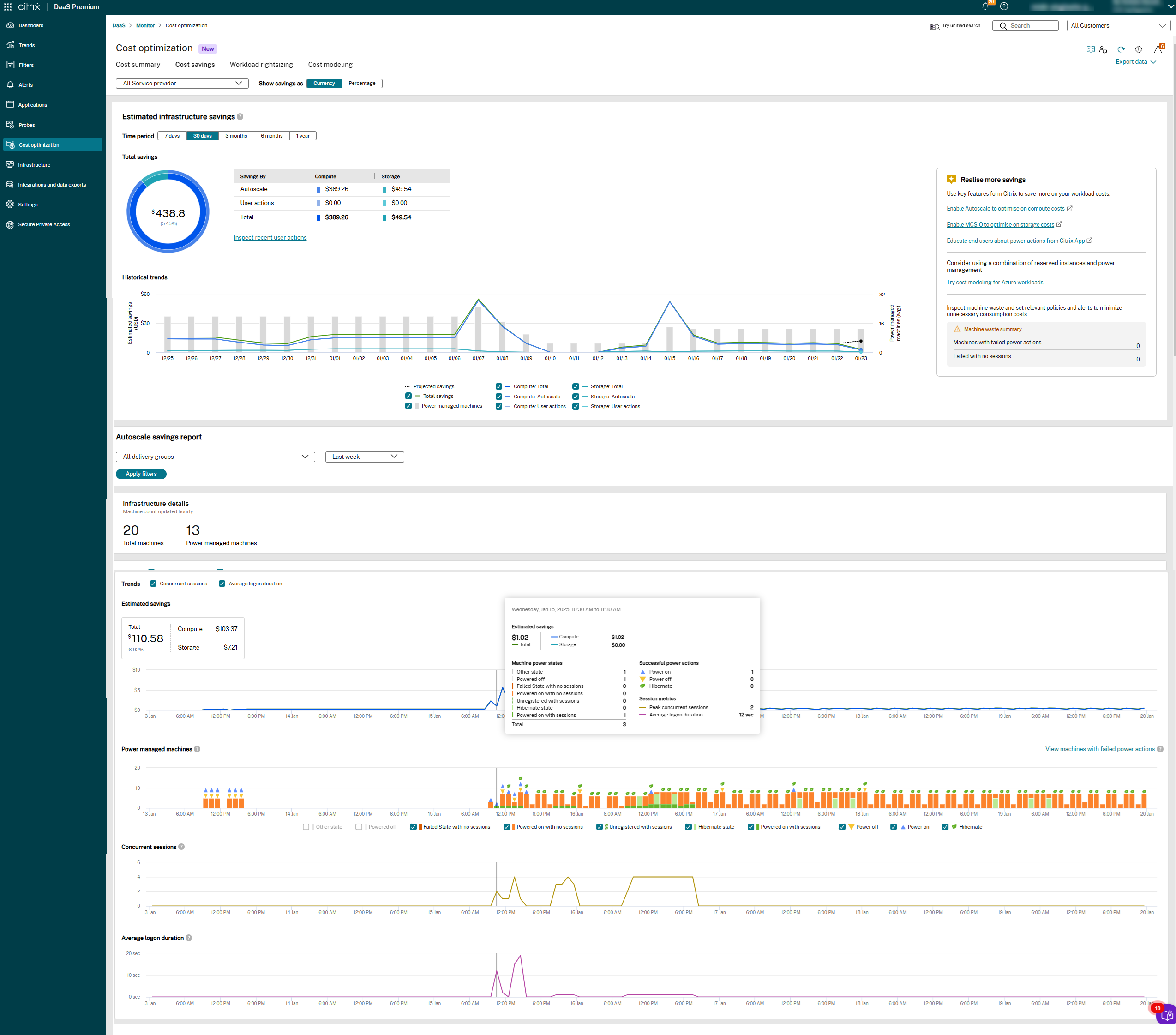
La página Optimización de costes muestra el Ahorro estimado en infraestructura y un Informe de ahorro de AutoScale. El ahorro de costes se muestra en la moneda del hipervisor o como un porcentaje del coste incurrido.
Ahorro estimado en infraestructura: Esta representación gráfica ayuda a evaluar la eficiencia en el uso de los recursos de infraestructura. Este gráfico muestra el ahorro en recursos de procesamiento y almacenamiento.
Nota: No
Para ver el ahorro de almacenamiento:
- Se debe habilitar AutoScale para optimizar los costes de proceso. Para obtener más información, consulte Introducción a AutoScale.
- Para optimizar los costes de almacenamiento, cambie el tipo de almacenamiento a un nivel inferior cuando se apague una máquina virtual. Para obtener más información, consulte Cambio del tipo de almacenamiento a un nivel inferior al apagar una máquina virtual en la documentación.
- Actualmente, esta función solo se aplica a máquinas de Azure.
Puede ver los resultados de los últimos:
- Siete días
- Treinta días
- Tres meses
- Seis meses
- Doce meses
La siguiente imagen muestra la sección Ahorro estimado en infraestructura:
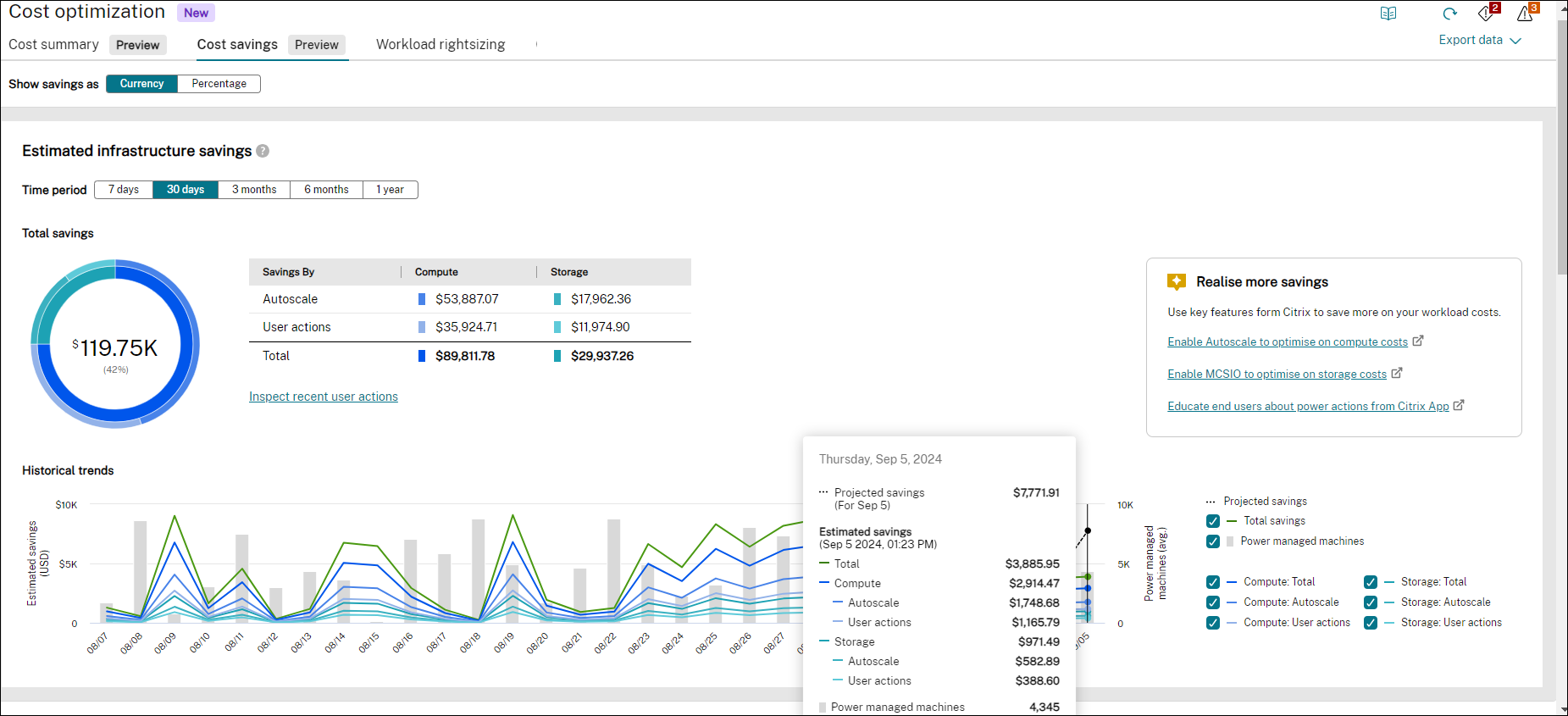
La siguiente tabla muestra los elementos del gráfico de ahorro estimado:
| Elemento | Descripción |
|---|---|
| Ahorro total | Muestra el ahorro total logrado en infraestructura durante el período seleccionado. El ahorro se clasifica además en costes de almacenamiento y proceso, y está disponible en formato tabular. |
| Ahorro estimado | Muestra el ahorro logrado en infraestructura durante el período seleccionado. |
| Máquinas con administración de energía | Muestra la cantidad total de máquinas con administración de energía. |
| Ahorro previsto | Muestra cuánto se puede ahorrar en infraestructura durante el tiempo restante. |
| Proceso - Total | Muestra el ahorro total en recursos de procesamiento. |
| Proceso - AutoScale | Muestra el ahorro total en recursos de procesamiento que usan la función AutoScale. |
| Proceso - Acciones del usuario | Muestra el ahorro total en recursos de procesamiento a partir de las acciones del usuario. |
| Almacenamiento - Total | Muestra el ahorro total en recursos de almacenamiento. |
| Almacenamiento - AutoScale | Muestra el ahorro total en recursos de almacenamiento que usan la función AutoScale. |
| Almacenamiento - Acción del usuario | Muestra el ahorro total en recursos de almacenamiento proveniente de las acciones del usuario. |
Informe de ahorro de Autoscale: Esta representación gráfica proporciona un informe de ahorro de los grupos de entrega para los que la función Autoscale está configurada y habilitada. Este informe solo incluye las máquinas con administración de energía. Puede seleccionar un grupo de entrega y, a continuación, seleccionar los datos de hoy, el último día, la semana pasada, la semana que viene, este mes o el mes siguiente. Puede colocar el cursor sobre cualquier gráfico para obtener valores de gráficos específicos.
Nota: No
Si se elimina el grupo de entrega, no podrá obtener ningún dato del informe de ahorro de Autoscale.
Puede explorar en profundidad las siguientes opciones en la lista desplegable de grupos de entrega:
- Todo: Muestra detalles de la infraestructura para todo el grupo de entrega.
- Sesión única: Detalles de la infraestructura con todos los grupos de entrega que incluyen máquinas de sesión única, junto con la representación gráfica del estado de energía de las máquinas, las acciones de energía de AutoScale correctas y las sesiones al pasar el cursor por encima del gráfico.
- Sesión múltiple: Detalles de la infraestructura con todos los grupos de entrega que incluyen máquinas multisesión junto con la representación gráfica.
Los datos que se muestran corresponden al período de tiempo seleccionado. La representación gráfica del Ahorro estimado corresponde al ahorro real de la selección realizada en el menú desplegable. Al pasar el cursor por encima de los puntos pico, se muestra la información sobre el estado de energía de las máquinas, las acciones de energía de Autoscale correctas y las sesiones.
Según el grupo de entrega seleccionado, puede ver los siguientes detalles:
-
Detalles de infraestructura
- Total de máquinas y Máquinas con administración de energía: Muestra la cantidad total de máquinas y, de ese total, cuántas máquinas tienen administración de energía. Estos datos le ofrecen una nueva oportunidad para considerar la posibilidad de convertir las máquinas restantes cuya energía no se administra en máquinas con administración de energía, habilitando así la función Autoescale para una cobertura más completa. Los datos de la sección Detalles de infraestructura muestran la última información conocida, que se actualiza cada hora.
-
Detalles del catálogo
Muestra el nombre de los hipervisores (proveedores de servicios). Para obtener más información, consulte Plataformas compatibles de alojamiento de VDA. Los datos de los detalles del catálogo muestran la información más reciente (datos en tiempo real) disponibles en ese momento.
Puede obtener los siguientes detalles:
-
Nombre del hipervisor: Muestra el nombre del hipervisor al que está conectado el sitio. Muestra todos los hipervisores disponibles cuando hay varios hipervisores.
-
Instancia: Muestra el nombre de la instancia.
-
Coste total por hora: Muestra el coste por máquina por hora en la moneda del hipervisor. En el caso de las máquinas Azure, cuando el permiso Microsoft.Consumption/pricesheets/read está disponible, el coste real se muestra en la moneda configurada en la suscripción a Azure. Si los permisos no están disponibles, se muestra el precio minorista de Azure. Para obtener más información, consulte Azure Retail Prices overview. Para otras máquinas, el coste mostrado se basa en el coste introducido por los administradores en Web Studio. El coste predeterminado es de 1 dólar si no se menciona en Web Studio. Para obtener más información, consulte ¿Cómo se calcula el coste para optimizarlo?.
-
Coste de proceso por hora: Muestra el ahorro de costes relacionado con el procesamiento.
-
Coste de almacenamiento por hora: Muestra el ahorro de costes en recursos de almacenamiento.
-
Máquinas: Muestra el recuento de máquinas de la instancia seleccionada.
-
-
Configuración de Autoscale (última conocida)
Etiqueta en uso: Muestra la etiqueta de las máquinas que está configurada en los parámetros de AutoScale de WebStudio. También puede filtrar los datos en función de las máquinas etiquetadas. En este caso, solo obtendrá el resumen de las máquinas etiquetadas.
Búfer de capacidad (pico) y Búfer de capacidad (horas normales)
Muestra el porcentaje de búfer para las máquinas que están encendidas en función de los requisitos máximos del grupo de entrega durante las horas punta y fuera de las horas punta.
-
Ahorro estimado
Muestra el ahorro logrado en infraestructura durante el período seleccionado. Puede ver el ahorro relacionado con el procesamiento y el almacenamiento para las máquinas de Azure con la función AutoScale habilitada.
-
Máquinas con energía administrada
Con la función Autoscale habilitada, las máquinas con administración de energía se apagan cuando no están en uso a fin de optimizar los costes. Puede obtener los siguientes detalles:
- Cantidad de máquinas apagadas: Estos datos le ayudan a analizar la cantidad de máquinas que estaban apagadas y, por lo tanto, le ayudan a reducir costes.
- Estado de hibernación: Estos datos le ayudan a analizar cuántas máquinas están en estado de hibernación.
- Máquinas encendidas, sin sesiones: Estos datos le ofrecen la oportunidad de analizar por qué las máquinas estaban activas sin ninguna sesión y planificar una estrategia de ahorro de infraestructura más eficaz.
- Máquinas encendidas, con sesiones: Estos datos le ayudan a analizar la cantidad de máquinas que estaban encendidas y con sesiones activas.
- Apagado: Estos datos le ayudan a analizar la cantidad de máquinas que se apagaron o suspendieron y cuándo tuvo lugar esta acción. Puede verificar estos datos y hacer otras modificaciones, lo que contribuye a reducir los costes.
- Encendido: Estos datos le ayudan a analizar cuántas máquinas estaban encendidas y cuándo tuvo lugar esta acción. Puede verificar estos datos y hacer otras modificaciones, lo que contribuye a reducir los costes.
-
Sesiones simultáneas
Muestra la cantidad total de sesiones a la hora seleccionada. Estos datos le ayudan a determinar cuándo apagar las máquinas para optimizar los costes.
-
Promedio de duración de inicio de sesión
Muestra el tiempo que tarda de media un usuario en iniciar sesión durante el tiempo seleccionado.